At arbejde med Paint.NET åbner op for forskellige kreative muligheder, men forståelsen for håndteringen af billed og lærredsstørrelser er essentiel for at opnå optimale resultater. Ofte opdager man, at størrelsen på det lagte billede på lærredet ikke passer til ens egne krav. I denne vejledning viser jeg dig, hvordan du effektivt håndterer billedstørrelse og lærredsstørrelse. Du lærer de grundlæggende trin at kende for at skære og tilpasse dine grafikker perfekt.
Vigtigste erkendelser
- Billedstørrelsen kan fastsættes, når du opretter et nyt projekt.
- Lærredsstørrelsen påvirker kun det tilgængelige område for billedet.
- Proportionelle tilpasninger hjælper med at transformere objekter korrekt.
Trin-for-trin-vejledning
1. Opret en ny billedfil
For at oprette en ny billedfil i Paint.NET, skal du vælge indstillingen "Ny" øverst i menuen. Dette giver dig mulighed for at angive specifikke krav til billedstørrelsen. Du kan arbejde i pixel eller tommer ved manuelt at indtaste de ønskede værdier.
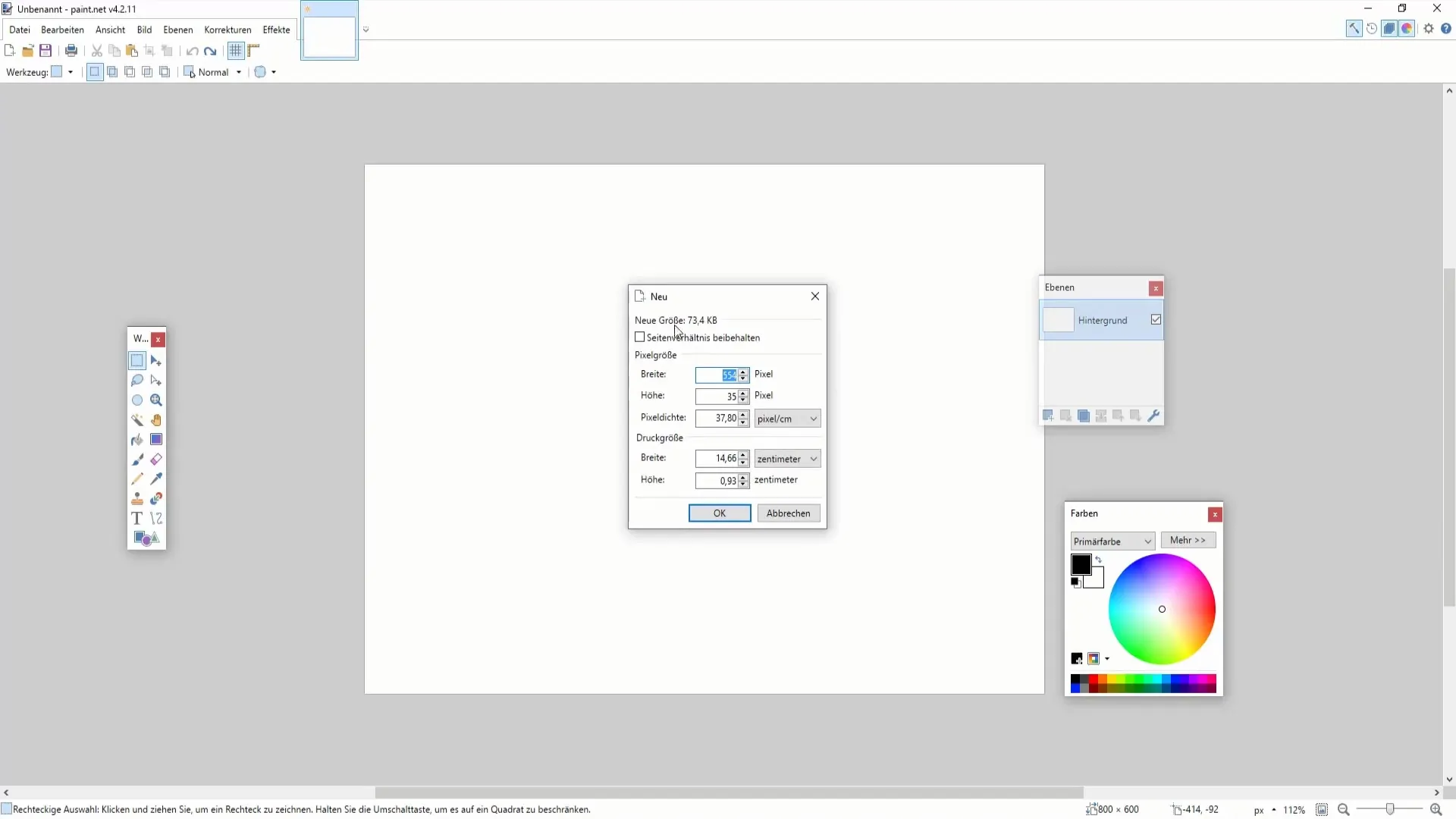
2. Angiv billeddimensioner
Ved indtastning af billedstørrelsen har du mulighed for at vælge forskellige formater. For eksempel kan du indstille værdier som 1000 x 500 pixel og bekræfte med et klik på "OK".
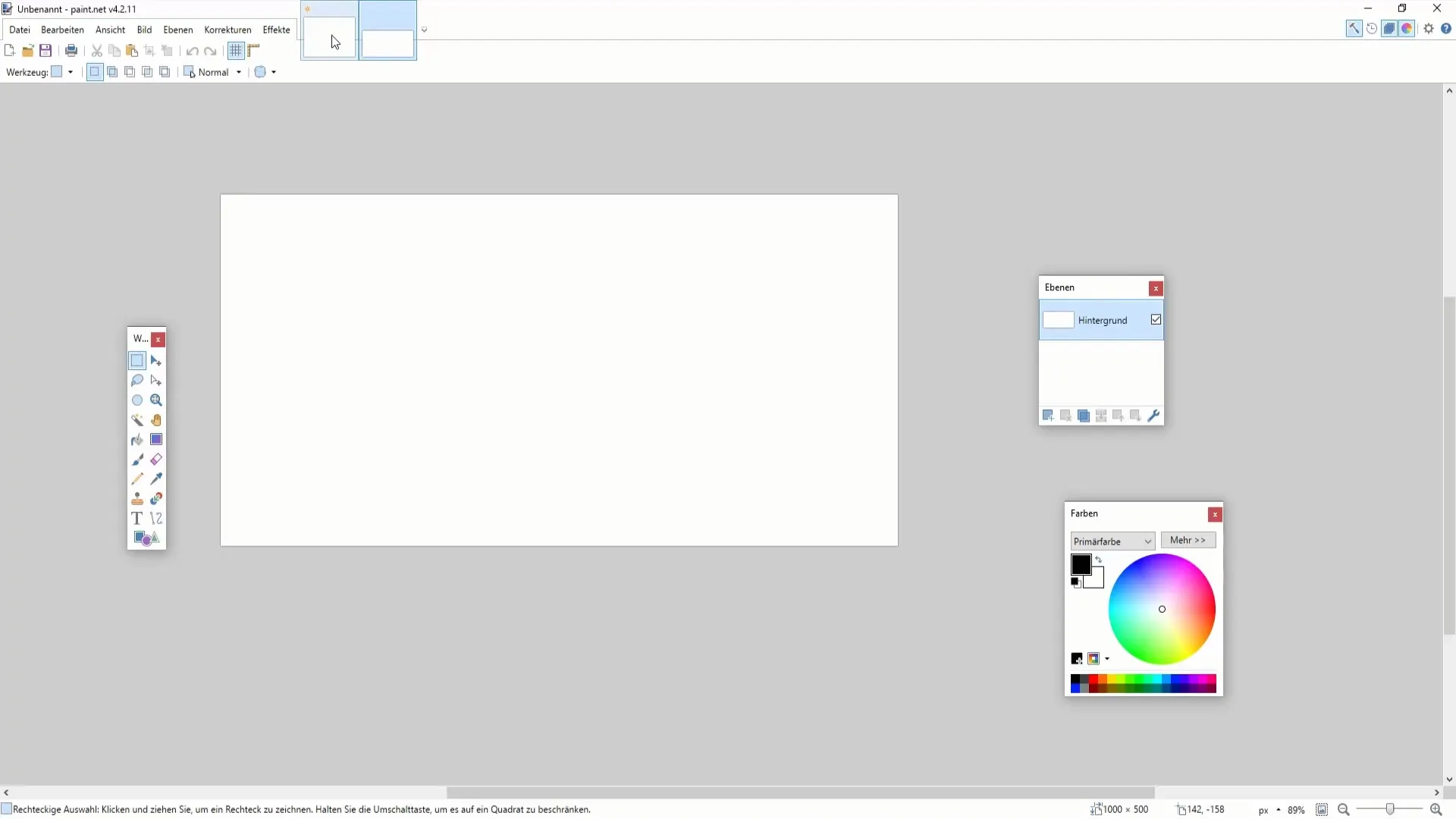
3. Tilpas billedstørrelse
Hvis du allerede har arbejdet med et billede og ønsker at ændre dets størrelse efterfølgende, kan du bruge funktionen "Rediger størrelse" i menuen. Alternativt kan du bruge tastaturgenvejen "Ctrl + R" for at foretage ændringerne. Her kan du justere den nuværende størrelse efter behov.
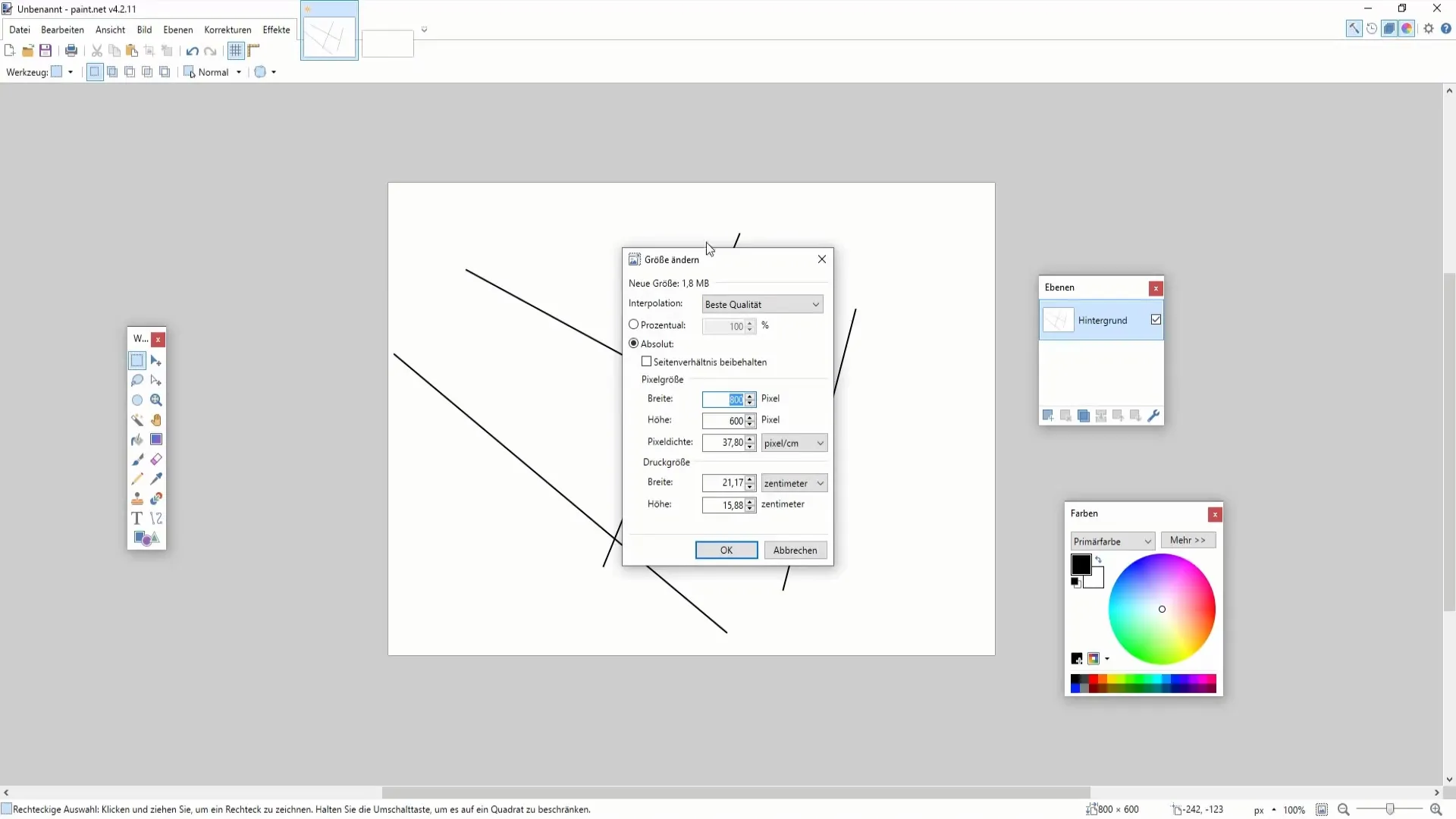
4. Foretag proportionale tilpasninger
Hvis du ønsker at bevare proportionerne på dit billede, skal du sørge for at indtaste værdier med samme forhold. For eksempel kan du fordoble værdierne på et billede fra 800 x 600 pixel til 1600 x 1200 pixel for at bevare proportionerne.
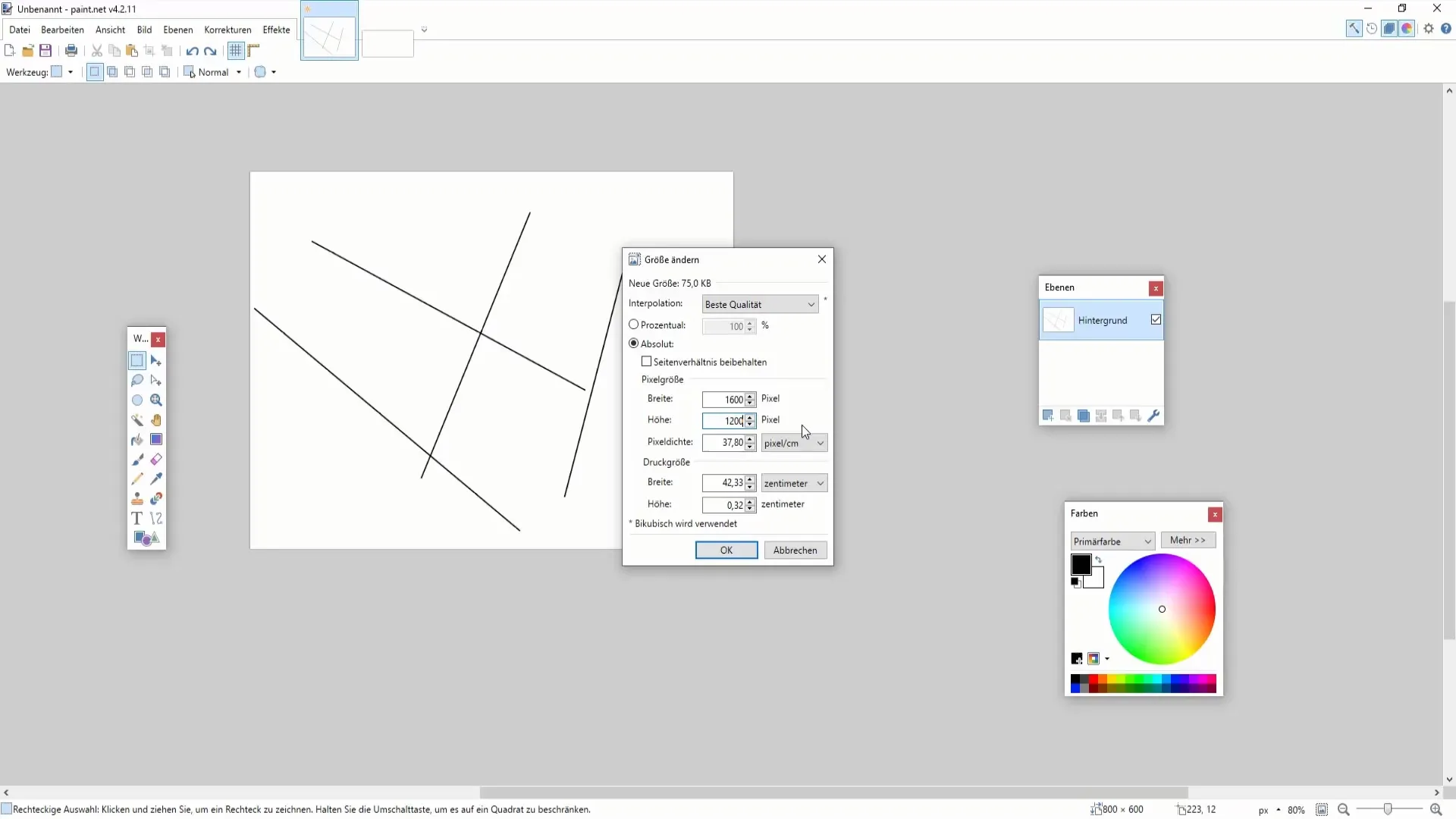
5. Ændre lærredsstørrelse
Lærredsstørrelsen kan ændres uafhængigt af billedet. Hvis du vil tilpasse lærredsstørrelsen, skal du trykke på "Ctrl + Shift + R". Vælg de passende mål, som f.eks. 4000 x 2000 pixel, og se, hvordan lærredet tilpasses, mens det tilhørende billede forbliver uændret.
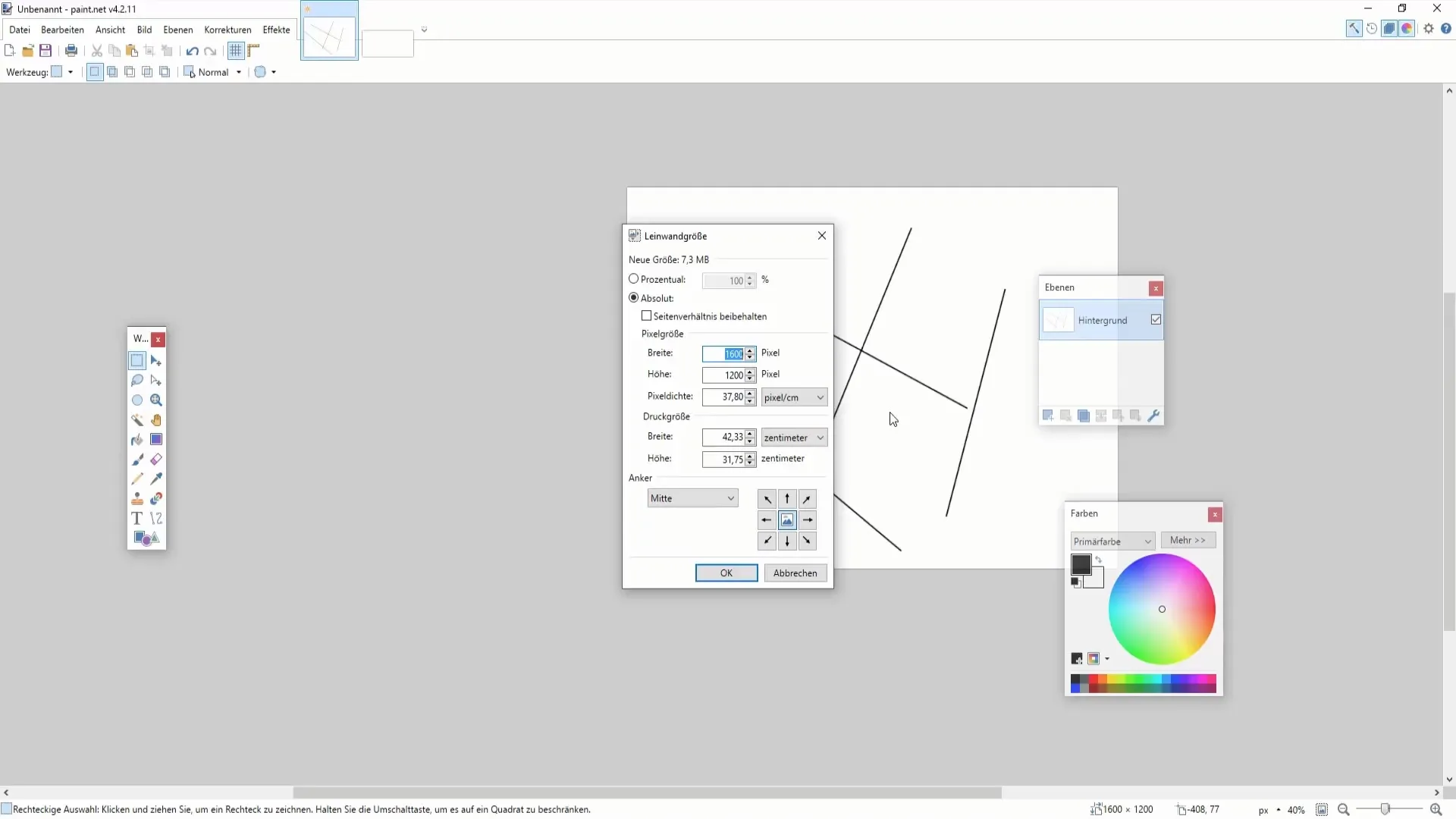
6. Tilpas elementer på lærredet
Forstørrelse lærredet og tilpas de elementer, der er på det. Du kan f.eks. tilpasse streger eller objekter, som du har oprettet, og ændre deres position. På denne måde kan du nemt organisere billedet og optimere dets udseende.
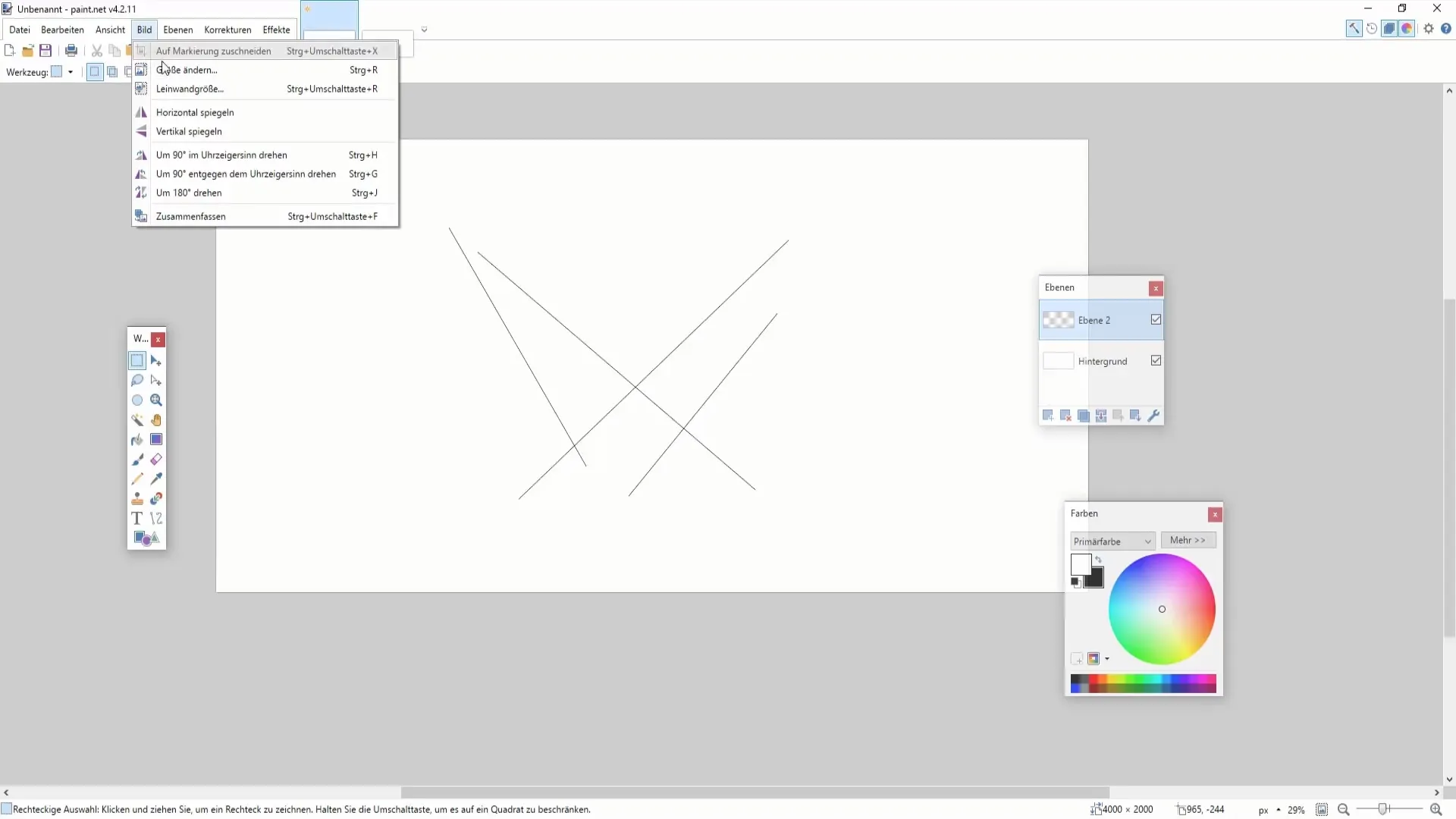
7. Kopier og tilpas et billede
Hvis du allerede har oprettet et billede og vil bruge det i et nyt projekt, kan du kopiere de ønskede elementer. Opret et nyt lag og indsæt de kopierede objekter. Sørg for, at du derefter kan fortsætte billedredigeringen på samme vis.
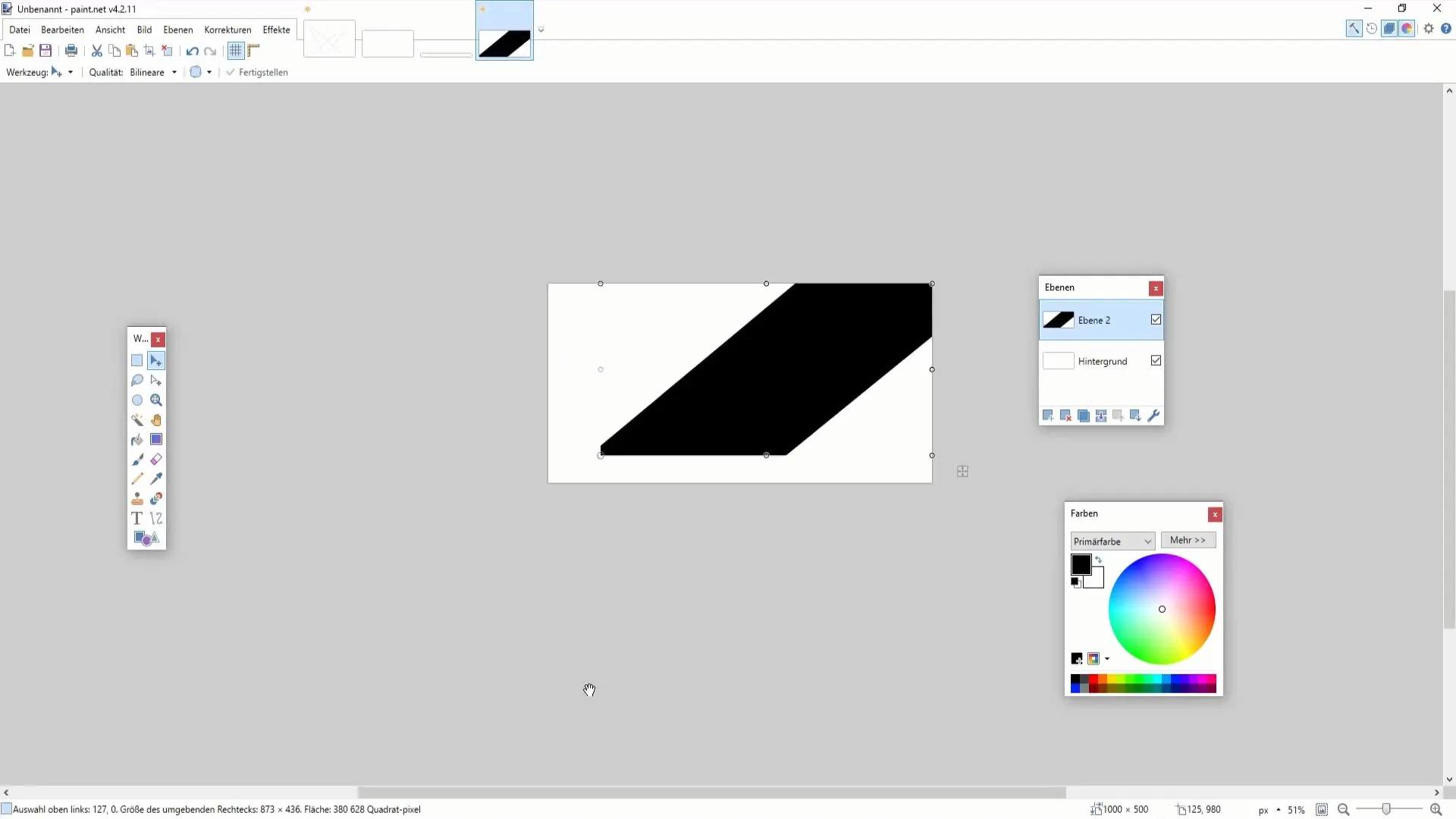
8. Implementer specielle krav
Der kan opstå situationer, hvor du har brug for den præcise billedstørrelse til specifikke krav. For eksempel kan du søge på Google efter standardstørrelser, som f.eks. "YouTube Thumbnail Størrelse", for at bruge de ideelle værdier til ideelle resultater.
Sammenfatning
I denne vejledning har du lært vigtige funktioner til effektiv styring af billed- og lærredsstørrelser i Paint.NET. Du ved nu, hvordan du fastlægger størrelserne ved oprettelse af nye billeder og tilpasning af eksisterende projekter. Dette giver dig mulighed for at skabe kreative projekter mere målrettet og professionelt.
Ofte stillede spørgsmål
Hvordan ændrer jeg størrelsen på et eksisterende billede?Du kan justere størrelsen på et eksisterende billede ved hjælp af funktionen "Ændre størrelse" i menuen eller ved at bruge "Strg + R".
Hvad sker der, hvis jeg ændrer lærredets størrelse?Lærredets størrelse ændrer den tilgængelige plads uden at påvirke selve billedet.
Hvordan bevarer jeg proportionaliteten, når jeg ændrer billedets størrelse?Bevar forholdet ved at fordoble eller halvere dimensionerne efter behov.
Kan jeg flytte elementer til den nye lærredposition?Ja, du kan flytte og tilpasse elementer, når du har ændret lærredets størrelse.
Hvad er almindelige standardstørrelser for billeder online?Eksempler inkluderer 1280 x 720 pixel til YouTube eller 800 x 800 pixel til Instagram.


